ve yorumunuzu yazın
ReiBoot - En İyi Ücretsiz iOS Sistem Onarım Yazılımı
Veri kaybetmeden 150'den fazla iOS sorununu çözün ve güvenle iOS 26'yı yükseltin/düşürün.
ReiBoot: En İyi iOS Onarım Aracı
150+ iOS sorununu veri kaybetmeden çözün.
Son günlerde yaşanan zamanlarda, birçok kullanıcı iPhone uygulamalarının iTunes veya iCloud yedeklemesinden geri yüklendikten sonra beklediğinden şikayet etti. Hatta bazı uygulamalar indirilirken veya kurulurken takılı kaldı ve silinemiyor. Demek ki, iPhone13/13ro/13mini/12/11/XR/Xs/X/10/8/7/6s/6/5s'deki sorunu tamamen gidermeye yardımcı olacak bazı yararlı ipuçları bir araya getirmeye çalıştık.
Bir takım çözümleri sizlere bahsetmekten öncesinde sizler neden iphone uygularım geri yüklerken bekliyor, bunun birden fazla sebebi olabilir ve kontrol etmeniz için en güzel olasılıklardan bazılarını listeliyoruz işte şöyle:
iPhone uygulama güncellemesi bekleme veya yükleme sırasında kilitleniyorsa, bu sorunu gidermek için iPhone'u kurtarma moduna geçirmeyi deneyebilir ve ardından onu çıkarabilirsiniz. Ücretsiz iPhone kişisel kurtarma modu yazılımını kullanma Tenorshare ReiBoot, iPhone'u sadece tek bir tıklamayla kurtarma moduna geçirmek veya bu moddan çıkarmak için en iyi seçim ve çözümdür.
PC/Mac'inizde bedava olan Tenorshare ReiBoot'u indirip başlatın ve iPhone'unuzu bilgisayara bağlayın. iOS cihazınız algılandığında ana arayüzde "Kurtarma Moduna Gir/Çık" seçeneğine tıklayın.

Sırada, Kurtarma Moduna Girmek için Tek Tıkla'ya tıklayın. Şimdi, iPhone ekranınızda iTunes logosunu göreceksiniz.
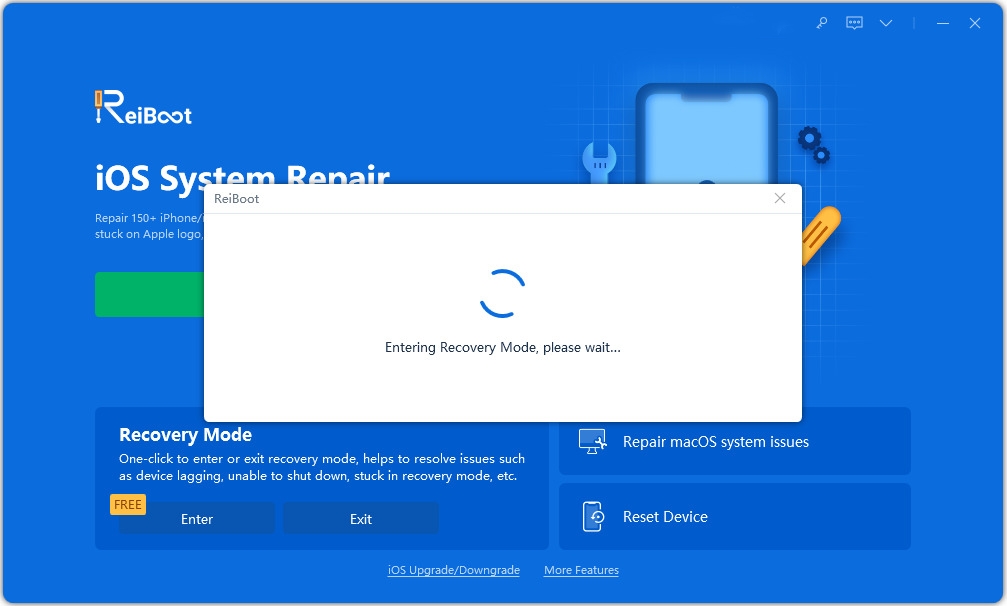
Şimdi, cihazı zorla yeniden başlatmak için "Kurtarma Modundan Çıkmak için “Tek Tıkla" seçeneğini seçiniz.
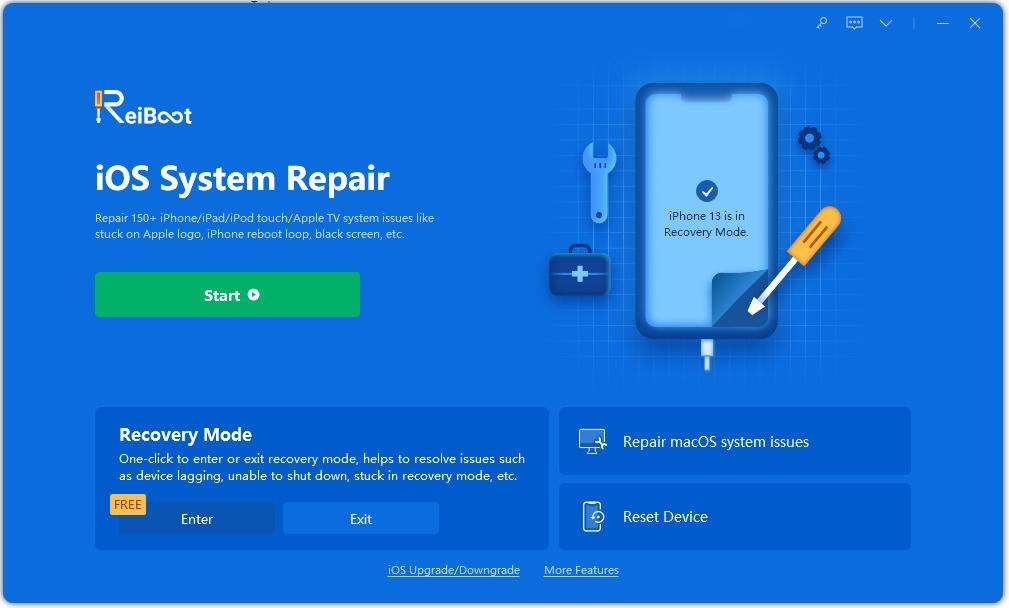
Not: Kurtarma modu sorunu çözüm sağlamazsa, iPhone kurtarma modunda takılıp kalıyorsa, iPhone yeniden başlatılmaya devam ediyor, iPhone donuyorvb gibi sorunlar devam ediyorsa 150'den fazla kişisel iOS sorununu veri kaybı olmadan düzeltmeyi destekleyen ReiBoot Pro'yu kullanmayı deneyebilirsiniz.
Kötü ve kararsız kalmış bir ağ durumu, iPhone uygulamalarının bekleme modunda olmasına sebep olabilir. Ağ bağlantınızı kontrol edin ve sağlam ve iyi olduğundan emin olmalısınız. Bir takım hücresel veri yerine güçlü bir Wi-Fi seçerseniz daha sağlam olacaktır.
Geri yükleme sonrasında yaşanan iPhone uygulamaları, iPhone/iPad/iPod'unuzda yeterli depolama alanı olmadığında da ortaya çıkabilir. Kısmen de olsa kullandığınız bazı uygulamaları temizleyebilirsiniz. Ayarlar > Genel > Kullanım ve iCloud Kullanımı > Depolamayı Yönet'e gidin, uygulamayı seçin ve Uygulamayı Sil'e dokunun.
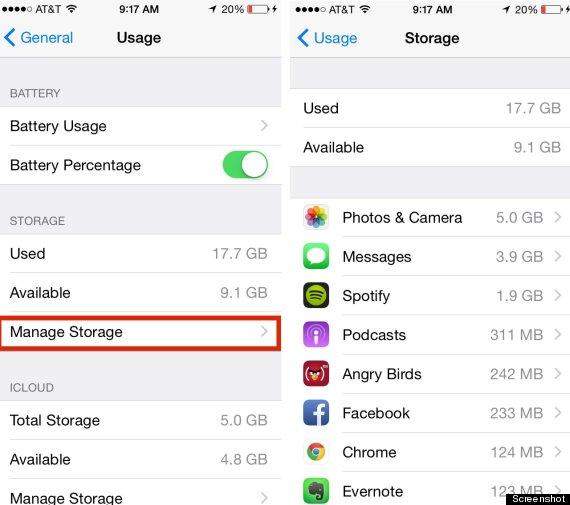
Bir takım iPhone'da aynı anda bir den fazla uygulamayı açarız. Bir uygulamayı kullandığımızda diğerleri arka planda çalışmaya devam edecektir, ve buda iPhone'u yavaşlatacak ve iPhone uygulamasının takılıp kalmasına neden olabilir diyebiliriz.
Arka planda çalışan tüm programları kaldırmak adına ana sayfa düğmesine iki kez tıklayabilir ve ardından tüm programları kaydırarak kapatabilirsiniz. Bundan sonra, uygulamaları indirmeyi ve yüklemeyi tekrar yapabilir ve denetleyebilirsiniz.
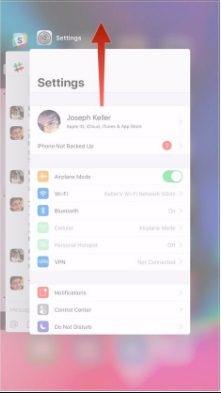
iPhone programlarınız iTunes geri yükledikten sonra hala beklenmedik şekilde bekliyor ise, bilinmeyen arka plan yazılımlarını kapatmak ve geçici bellek önbelleklerini serbest bırakmak için uygulamayı yeniden başlatabilirsiniz. Kişisel iPhone'u yeniden başlatın: Uyut ve uyandırma düğmesini basılı tutmalısınız > Kapatmak için köşeye kaydırın > Uyutma ve uyandırma düğmesini tekrar basılı tutun.
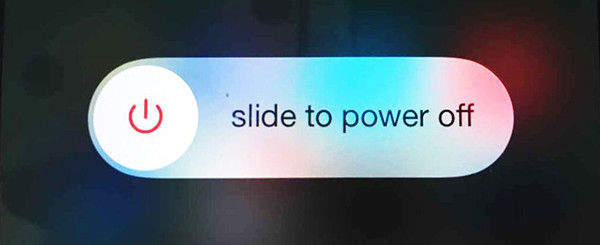
Yeniden başlattıktan sonra, her bir uygulamayı güncellemek için her türlü seferinde bir yazılıma dokunarak karanlık ve bekleyen uygulamaları güncellemeye devam etmelisiniz.
Cihazınızı nasıl yeniden başlatacağınız hakkında hiçbir bilgiye sahip değilseniz eğer, lütfen iPhone Nasıl Yeniden Başlatılır'ı kontrol edin.
İPhone uygulaması sonsuza kadar bekliyorsa, bunları tekrar indirmek ve yüklemek için PC/Mac değil iPhone/iPad/iPod'unuzdaki App Store'a gidebilirsiniz. App Store > Güncelle > Satın Alınanlar'a gidin ve tüm bu yazılımları bulacaksınız, yazılımları tekrar indirmek için oklu iCloud simgesini tıklamanız yeterli olacaktır.
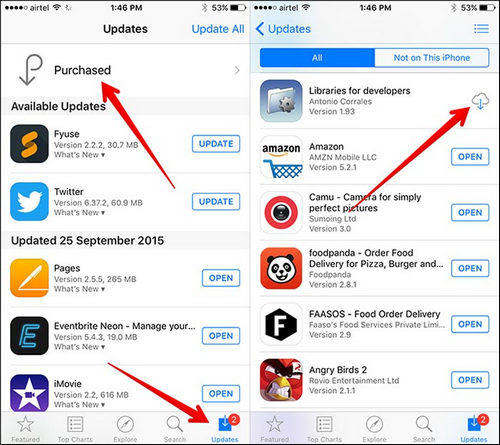
Yükleme esnasında Facebook, e-posta, Messenger ve diğer uygulamalarınızın takıldığını görürseniz şayet, aşağıdaki adımları izleyerek bunları iTunes arşivinde değiştirebilir ve güncelleyebilirsiniz.
Bir takım şeylerden sonra Apple sahiplerinin güncellemeden sonra bekleyen iPhone yazılımlardan kurtulmasına yardımcı olan bir forumda talep edilen bir yol. Spring Board'u sistemi yeniden başlatmaya zorlayacak başka bir dil seçerek Ayarlar > Genel > Dil ve Bölge > iPhone Dili'ne gidin ve uygulayın.
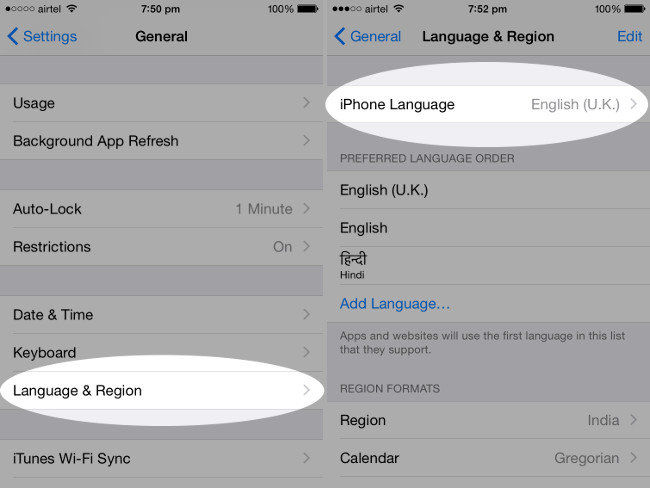
Ana ekran da tekrar göründüğünde, daha önce geri yükleyemeyen yazılımlardan birine dokunabilirsiniz. İlgili uygulamalar, tek tek dokunmaya gerek kalmadan yüklenmeye ve ilgili yerlere başlayacaktır.
Bir takım Apple kullanıcıları birleştirilmiş yazılımlarla karşılaştı ve iTunes veya iCloud yedeklemesinden geri yükledikten sonra silinmiyorsa eğer . Sonunda, App Store'dan çıkış yaparak ve ardından tekrar giriş yaparak sorunu çözdüler. App Store'a giriş yaptığınızda, bekleyen uygulamalar tekrar indirme sağlanabilir.
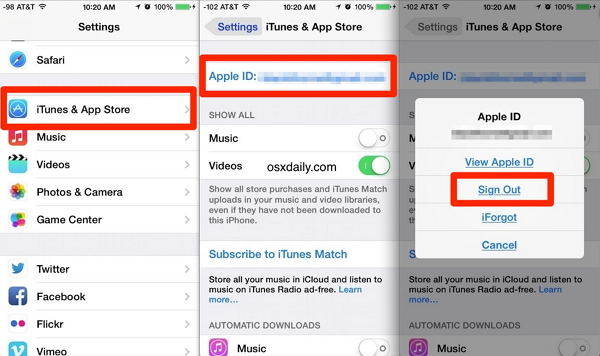
Beklenen o ki , iPhone'u sıfırlamak bir takım takılı kalmış sorunları çözebilir, fakat iPhone'unuzdaki tüm verileri silecek ve kurtarılamaz hale gelmesi demektir.
iPhone'u Sıfırla: Ayarlar > Genel > Sıfırla > Tüm Ayarları Sıfırla.
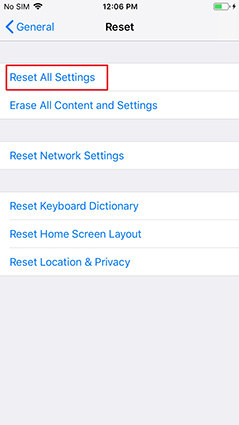
Veri kaybını endişe etmeden istediğiniz gibi deneyebilirsiniz. Sıfırlamadan sonra, bekleyen iPhone uygulamalarını karartmalısınız.
Bu yazıda görünen o ki , iTunes yedeklemesinden veya iCloud'dan geri yükledikten sonra bekleme modunda kalan iPhone uygulamalarını nasıl düzelteceğinizi sizlere sunmuş olduk. Tenorshare ReiBoot, verileri silmeden sorunu kesinlikle çözüm odaklı yapabilen ve öneri sağlayan en başarılı bir yöntemdir. Başka yöntemleriniz varsa, lütfen aşağıya bir yorum bırakarak bize mutlaka bildirin.
ve yorumunuzu yazın
Yorum Bırakın
Tenorshare makaleleri için yorumunuzu oluşturun
Murat Kaya tarafından
2025-12-01 / iPhone Fix